Zacięcie papieru wewnątrz drukarki
Jeśli zacięty papier jest rozdarty i nie można go wyjąć ani z otworu wyjściowego papieru / otworu podajnika kasety / tylnej tacy albo jeśli zacięty papier pozostaje wewnątrz drukarki, wyjmij go, postępując zgodnie z poniższymi instrukcjami.
 Uwaga
Uwaga
- Jeśli nastąpi zakleszczenie papieru podczas drukowania i w celu jego usunięcia konieczne jest wyłączenie drukarki, przed wyłączeniem drukarki naciśnij przycisk Stop na drukarce, aby przerwać drukowanie.
-
Wyłącz drukarkę i odłącz ją od źródła zasilania.
-
Otwórz moduł skanera/pokrywę.
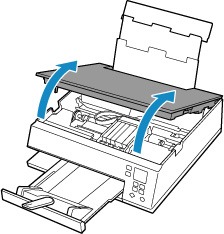
 Ważne
Ważne-
Nie dotykaj białego pasa (A).
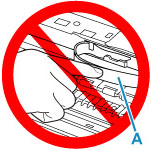
Jeśli zabrudzisz lub zadrapiesz tę część, dotykając ją papierem lub dłonią, możesz uszkodzić drukarkę.
-
-
Sprawdź, czy zacięty papier znajduje się pod uchwytem głowicy drukującej.
Jeśli papier zakleszczył się pod uchwytem głowicy drukującej, przesuń uchwyt głowicy drukującej na prawy lub lewy skraj, w zależności od tego, co bardziej ułatwi wyjęcie papieru.
Podczas przesuwania uchwytu głowicy drukującej chwyć jego górną część i przesuwaj powoli uchwyt głowicy drukującej na prawy lub lewy skraj.
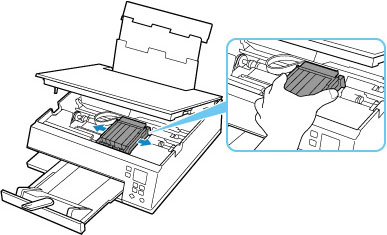
-
Mocno chwyć zacięty papier obiema rękami.
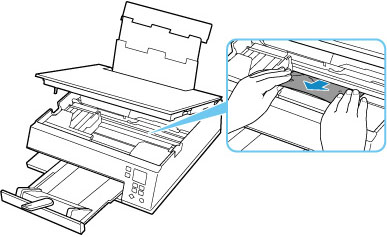
Jeśli papier jest zwinięty, wyciągnij go.
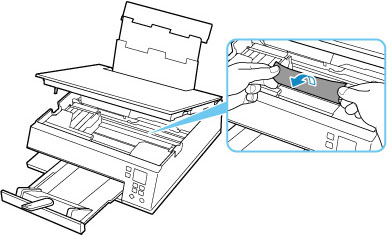
-
Powoli wyjmuj zacięty papier, aby go nie podrzeć.
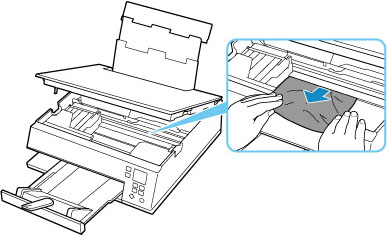
-
Upewnij się, że został usunięty cały zakleszczony papier.
Jeśli podczas wyciągania papieru zostanie on rozdarty, małe fragmenty papieru mogą pozostać wewnątrz drukarki. Sprawdź poniższe kwestie i wyjmij cały pozostający papier.
- Czy pod uchwytem głowicy drukującej znajdują się jeszcze jakieś skrawki papieru?
- Czy drobne fragmenty papieru pozostały w drukarce?
- Czy w pustych przestrzeniach (B) po lewej i prawej stronie drukarki pozostały jeszcze jakieś skrawki papieru?
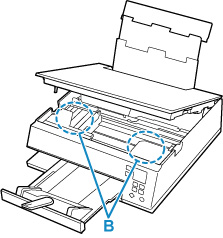
-
Zamknij delikatnie moduł skanera/pokrywę.
Aby zamknąć moduł skanera/pokrywę, unieś go, a następnie delikatnie opuść.
Wszystkie zadania w kolejce drukowania zostaną anulowane. Ponów drukowanie.
 Uwaga
Uwaga- Przy ponownym ładowaniu papieru upewnij się, że używasz odpowiedniego papieru i że wkładasz go prawidłowo. Jeśli po wznowieniu drukowania po usunięciu zaciętego papieru na wyświetlaczu LCD drukarki lub na ekranie komputera pojawi się komunikat o zacięciu papieru, może to oznaczać, że część papieru nadal pozostaje w drukarce. Sprawdź ponownie drukarkę pod kątem jakichkolwiek pozostałości papieru.
Jeśli wykonanie powyższych czynności nie rozwiąże problemu, skontaktuj się z najbliższym centrum serwisowym firmy Canon, aby zamówić naprawę.


